标签:too share col 程序池 设置 sha scripts pts system
首先我们先创建一个ASP.NET Web应用程序,此处我们以VS2017为例
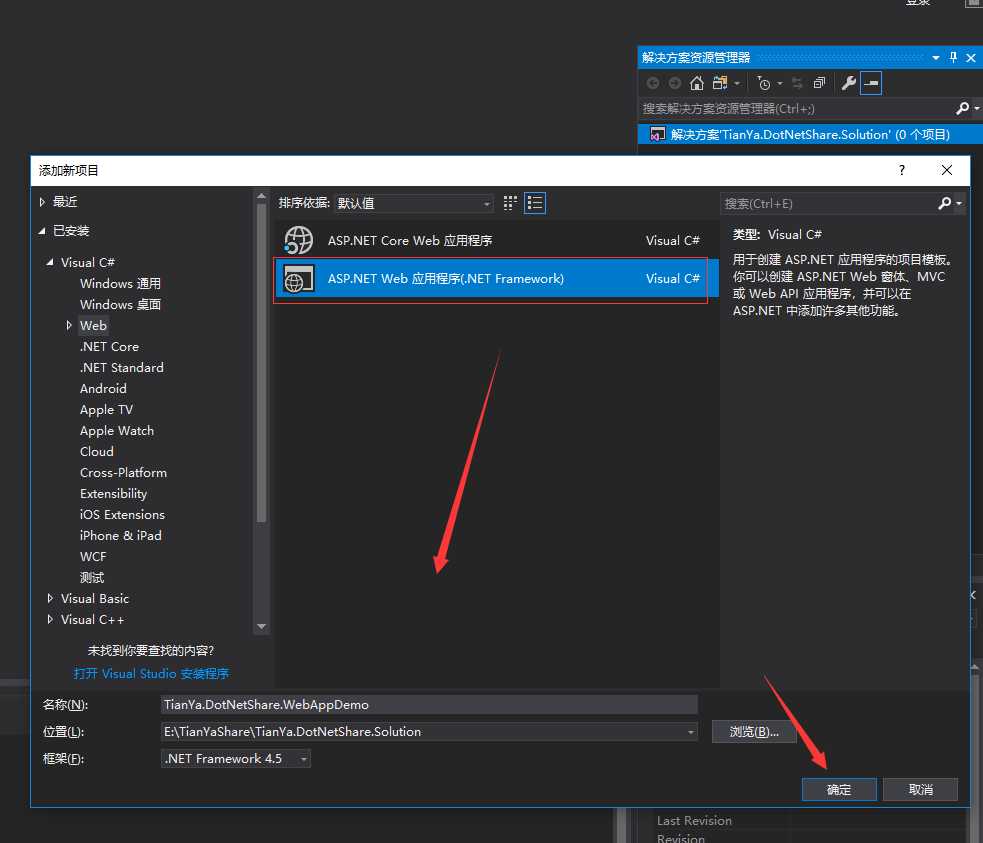
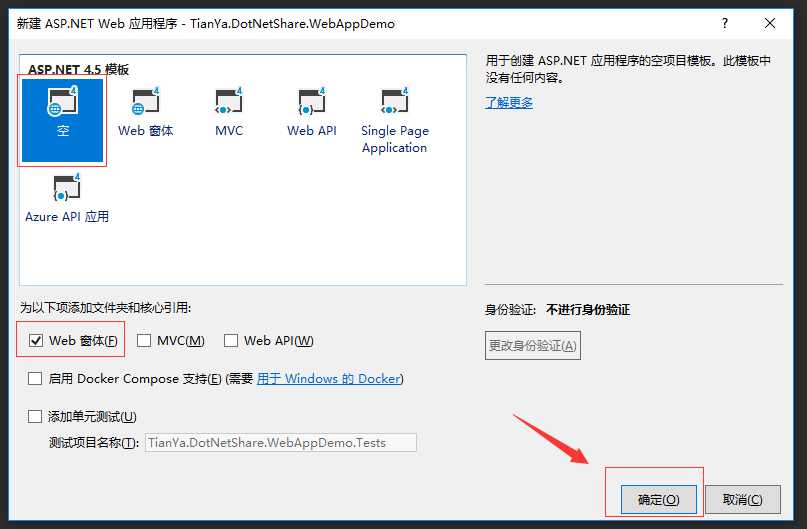
点击新创建的项目,右键添加新建项,选择Web服务,输入名称点击添加
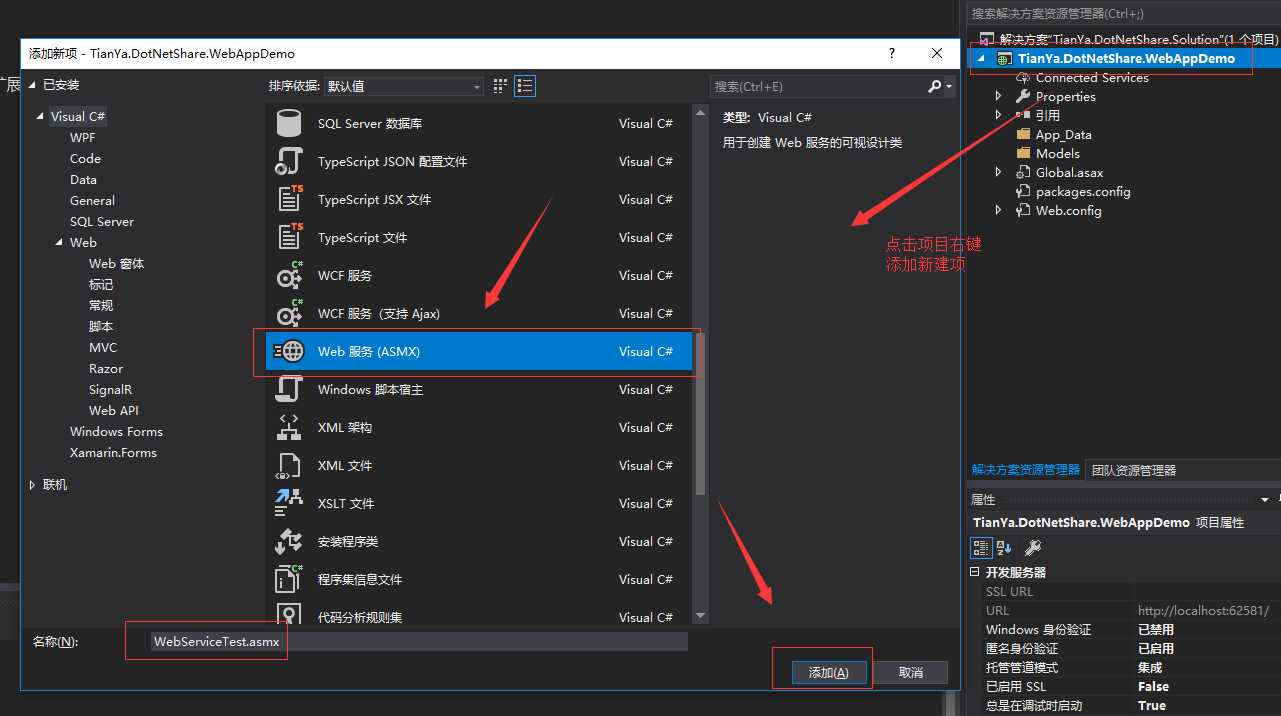
这样我们的基础的WebService就创建好了
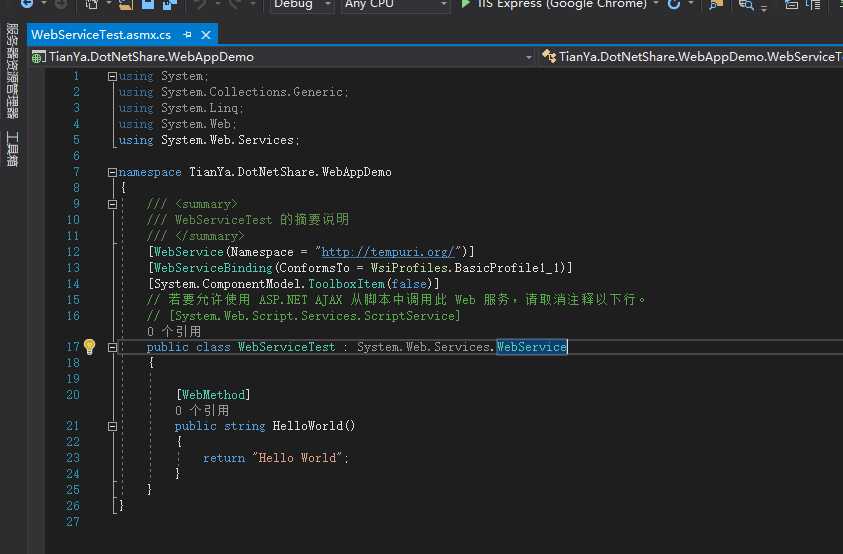
接下来我们填加一个webservice的测试方法,并且打上特性标签WebMethod,只有打上特性标签WebMethod并且访问修饰符设置为public后外部才能调用到该方法
using System; using System.Collections.Generic; using System.Linq; using System.Web; using System.Web.Services; namespace TianYa.DotNetShare.WebAppDemo { /// <summary> /// WebServiceTest 的摘要说明 /// </summary> [WebService(Namespace = "http://tempuri.org/")] [WebServiceBinding(ConformsTo = WsiProfiles.BasicProfile1_1)] [System.ComponentModel.ToolboxItem(false)] // 若要允许使用 ASP.NET AJAX 从脚本中调用此 Web 服务,请取消注释以下行。 // [System.Web.Script.Services.ScriptService] public class WebServiceTest : System.Web.Services.WebService { [WebMethod] public string HelloWorld() { return "Hello World"; } /// <summary> /// WebService测试方法 /// </summary> /// <param name="paramIn">入参</param> /// <param name="paramOut">出参</param> /// <returns>返回值</returns> [WebMethod(Description = "WebService测试方法")] public string SayHello(string paramIn, ref string paramOut) { paramOut = string.Format("Hello {0}!", paramIn); return "Success"; } } }
到此我们的WebService就创建完毕了,很简单吧!
其实WebService部署和我们的网站部署是一样的,下面就简单的介绍下
首先我们需要先配置域名解析,修改hosts文件
hosts文件路径:C:\Windows\System32\drivers\etc
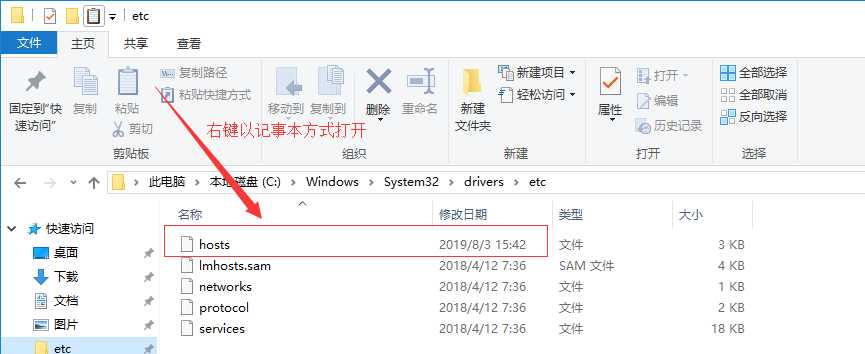
以记事本方式打开,配置方式如下,格式:127.0.0.1 一个空格 自定义的域名 ,配置完成后记得保存
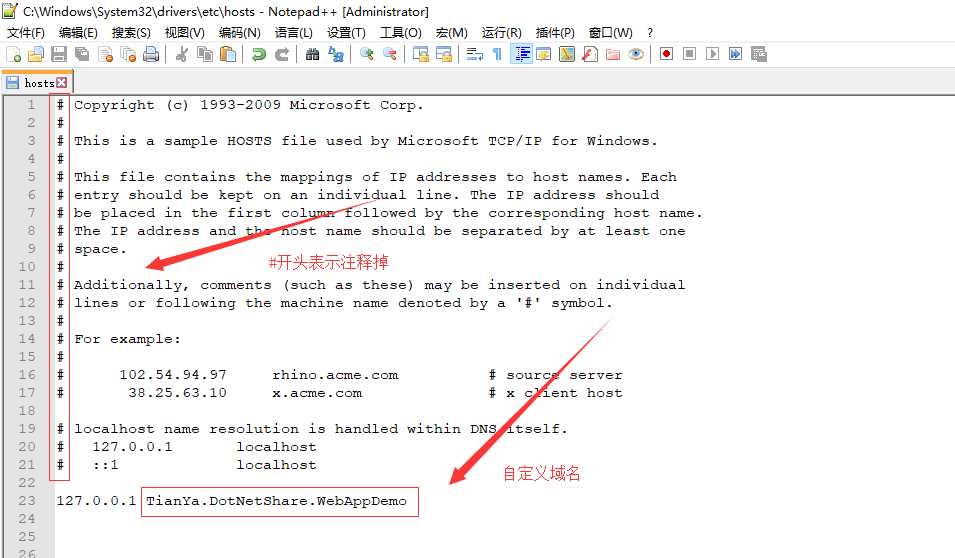
接下来我们添加一个公用的应用程序池,点击“应用程序池”右键“添加应用程序池”
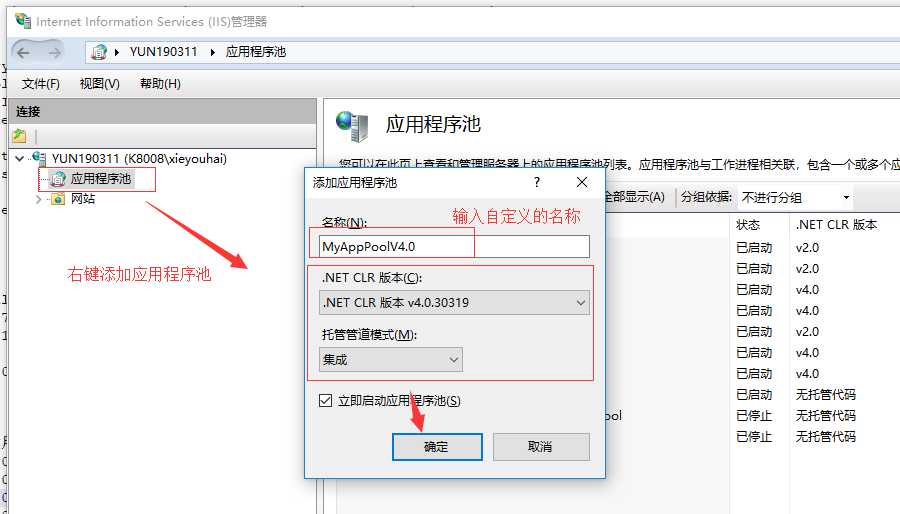
选择完后点击确定,然后点击生成的应用程序池右键选择高级设置,将标识改成LocalSystem,点击确定
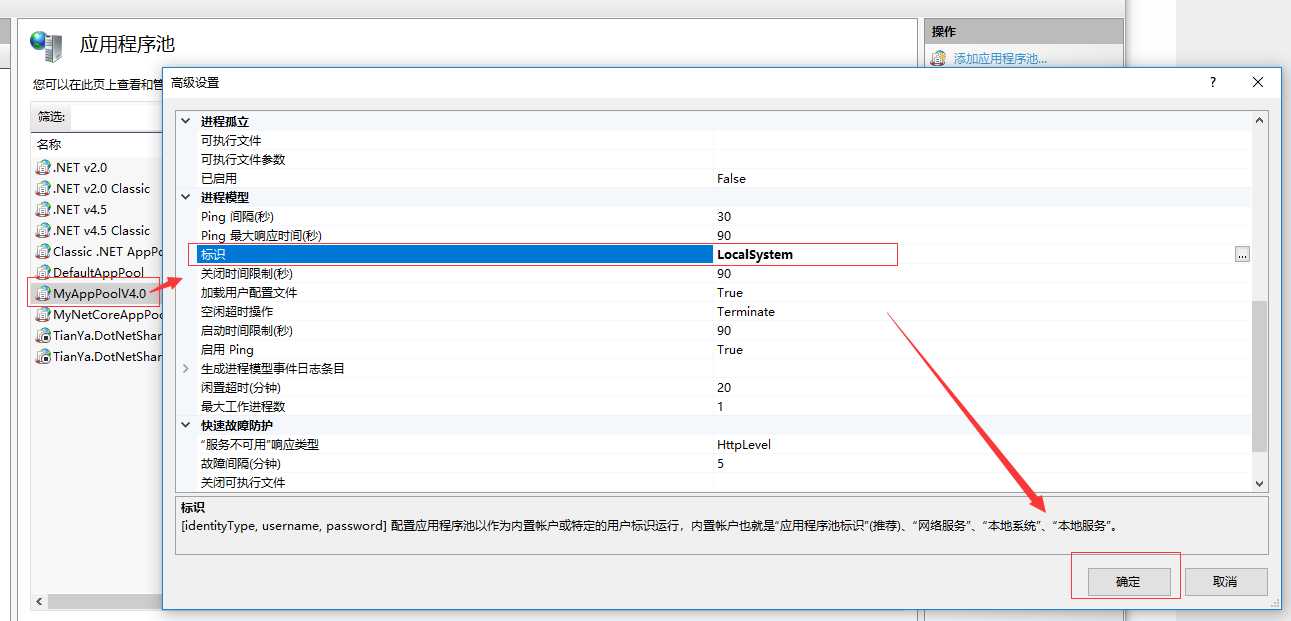
设置完成后效果如下
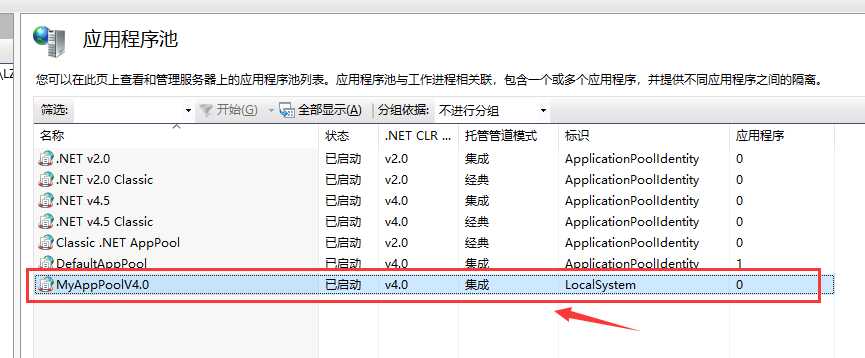
最后就是添加网站了,点击“网站”右键选择“添加网站”

物理路径就是指我们的项目路径,弄完后点击确定
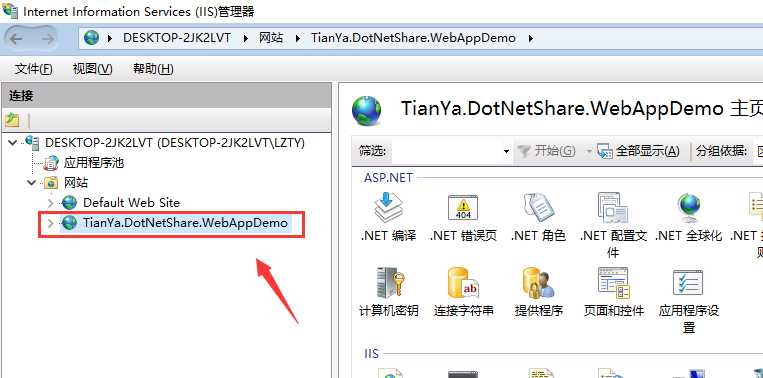
到此我们的WebService就全部部署好了,下面测试一下是否成功
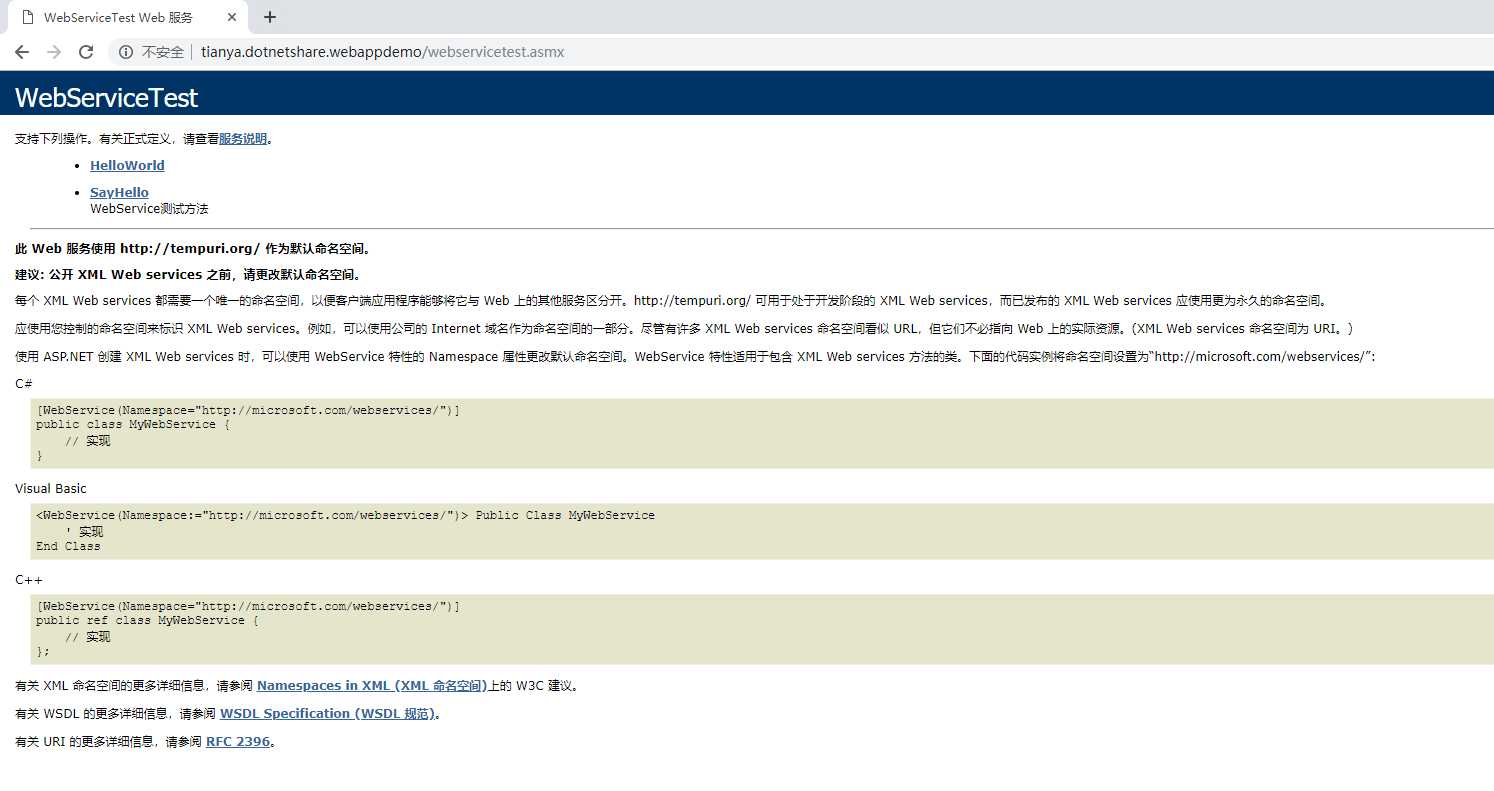
浏览器访问正常,说明我们WebService部署成功啦!
此处为了演示,首先我们在App_Code文件夹下添加一个WebService的帮助类WebServiceHelper.cs
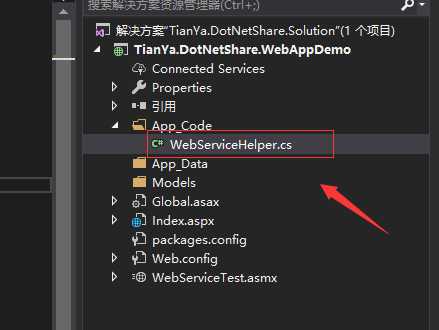
代码如下:
未完待续......
WebService的创建和部署以及通过反射动态调用WebService
标签:too share col 程序池 设置 sha scripts pts system
原文地址:https://www.cnblogs.com/xyh9039/p/11295528.html